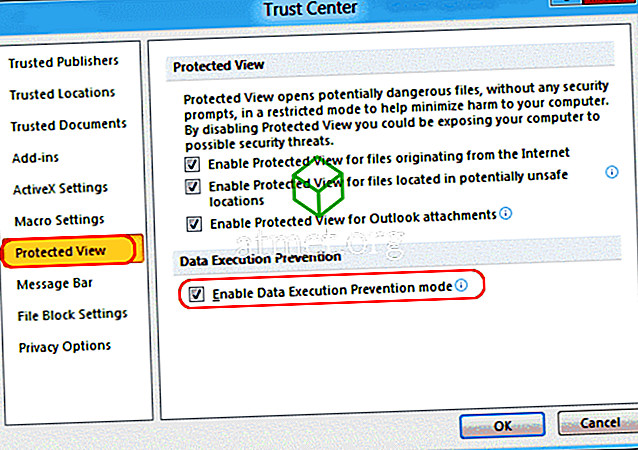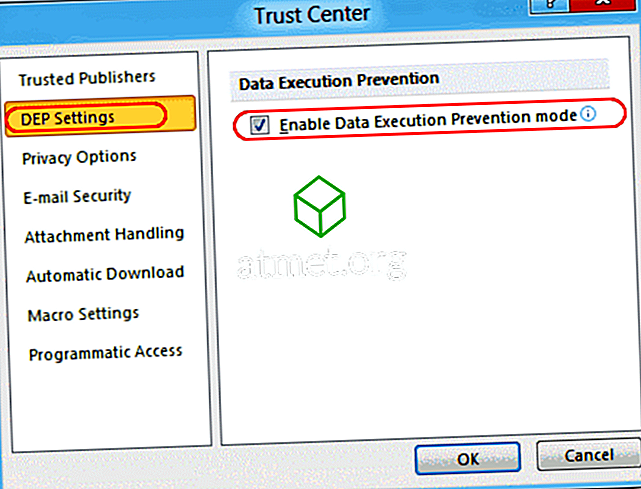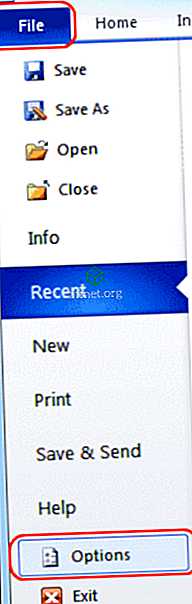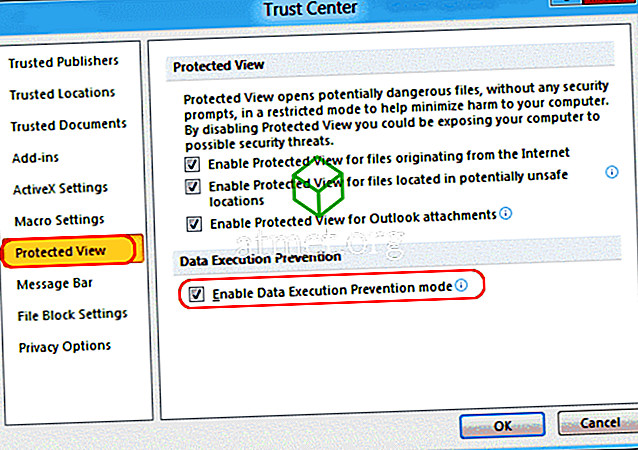DEP- eller Data Execution Prevention-tilstand kan forårsage problemer inden for nogle programmer, men det kan være nødvendigt for visse funktioner til at fungere. Sådan aktiveres eller deaktiveres DEP-tilstand i hver Microsoft Office 2016 eller 2013-applikation.
Bemærk: Kun 32-bit versioner af Microsoft Office vil have indstillinger for DEP-indstilling. 64-bit versioner af Microsoft Office vil altid have DEP håndhæves og vil ikke have denne mulighed.
Outlook
- Vælg " File "> " Options ".

- Vælg " Trust Center "> " Trust Center Settings ... "

- Vælg " DEP Settings " i venstre rude. Du kan tjekke " Aktiver Data Execution Prevention " -tilstand for at tænde den eller fjerne markeringen for at slukke for den.
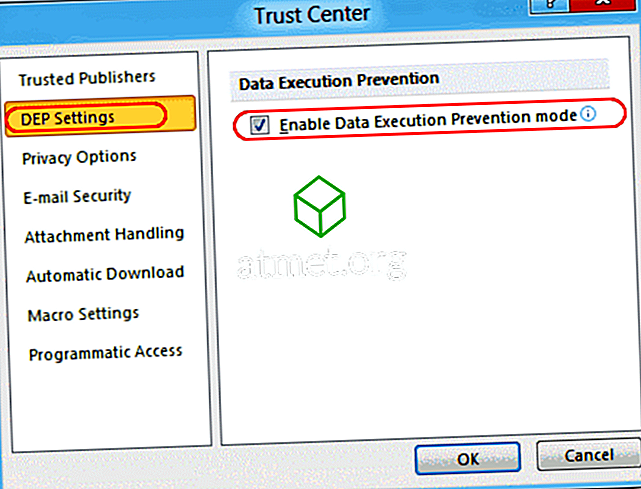
Word, Excel, Publisher og Access
- Vælg " File "> " Options ".
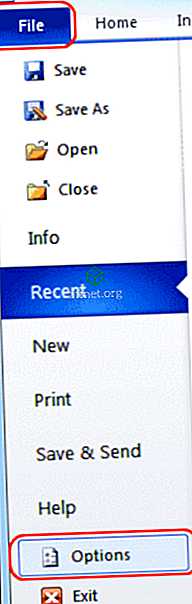
- Vælg " Trust Center "> " Trust Center Settings ... "

- Vælg " Beskyttet visning ", og tjek derefter " Aktiver forebyggelse af databeskyttelse " for at tænde den eller afmarkere den for at slukke for den.